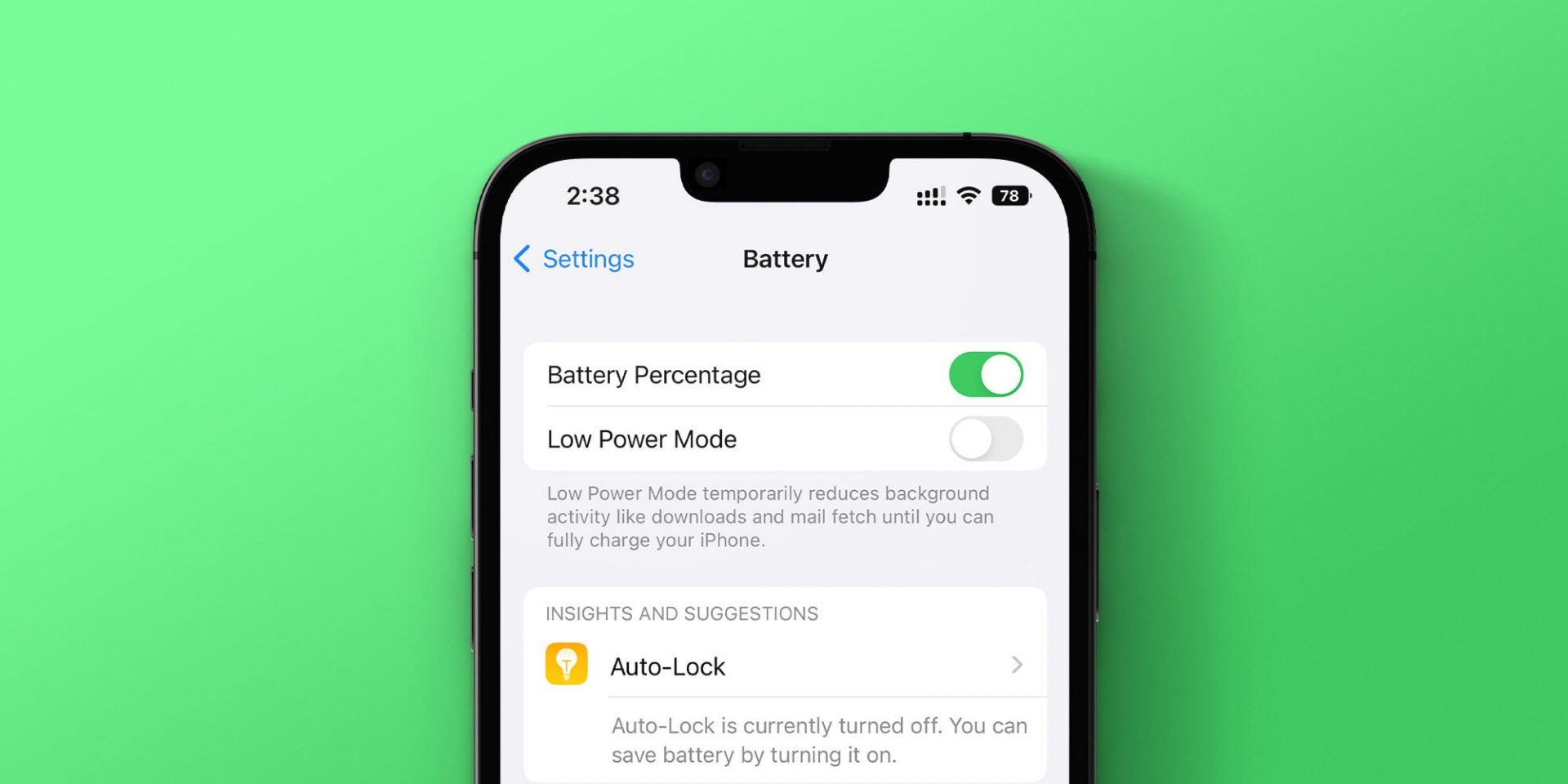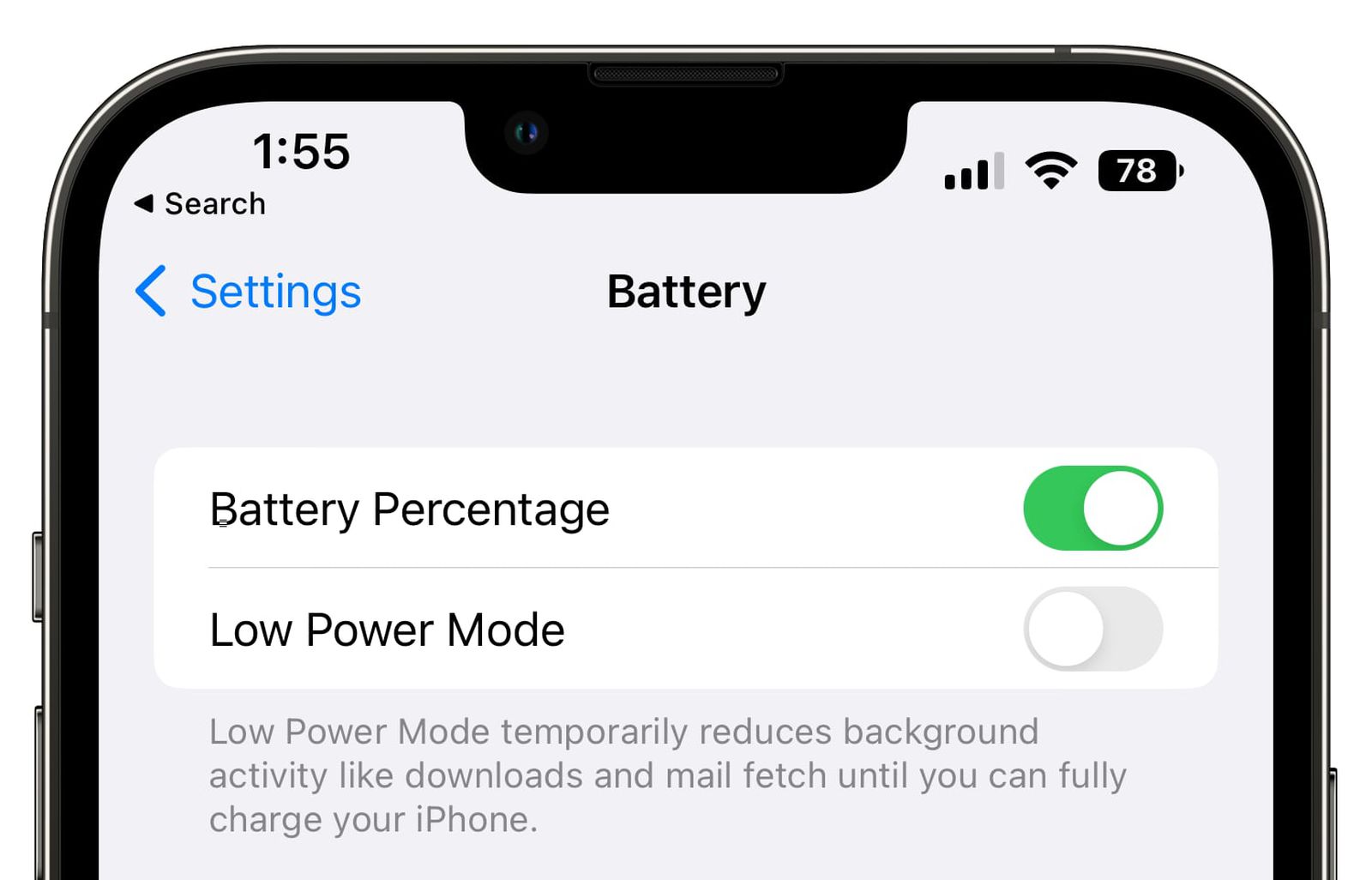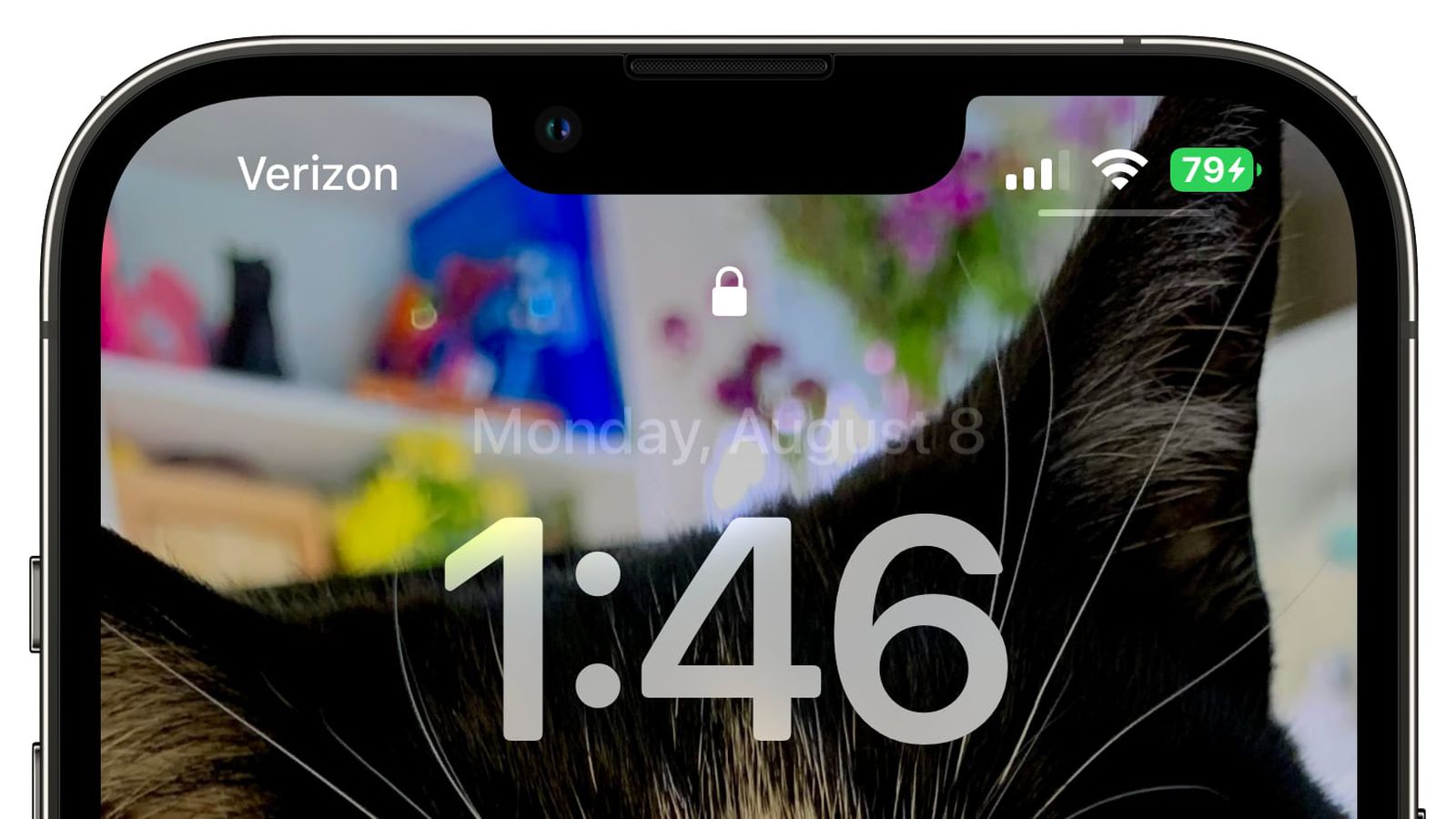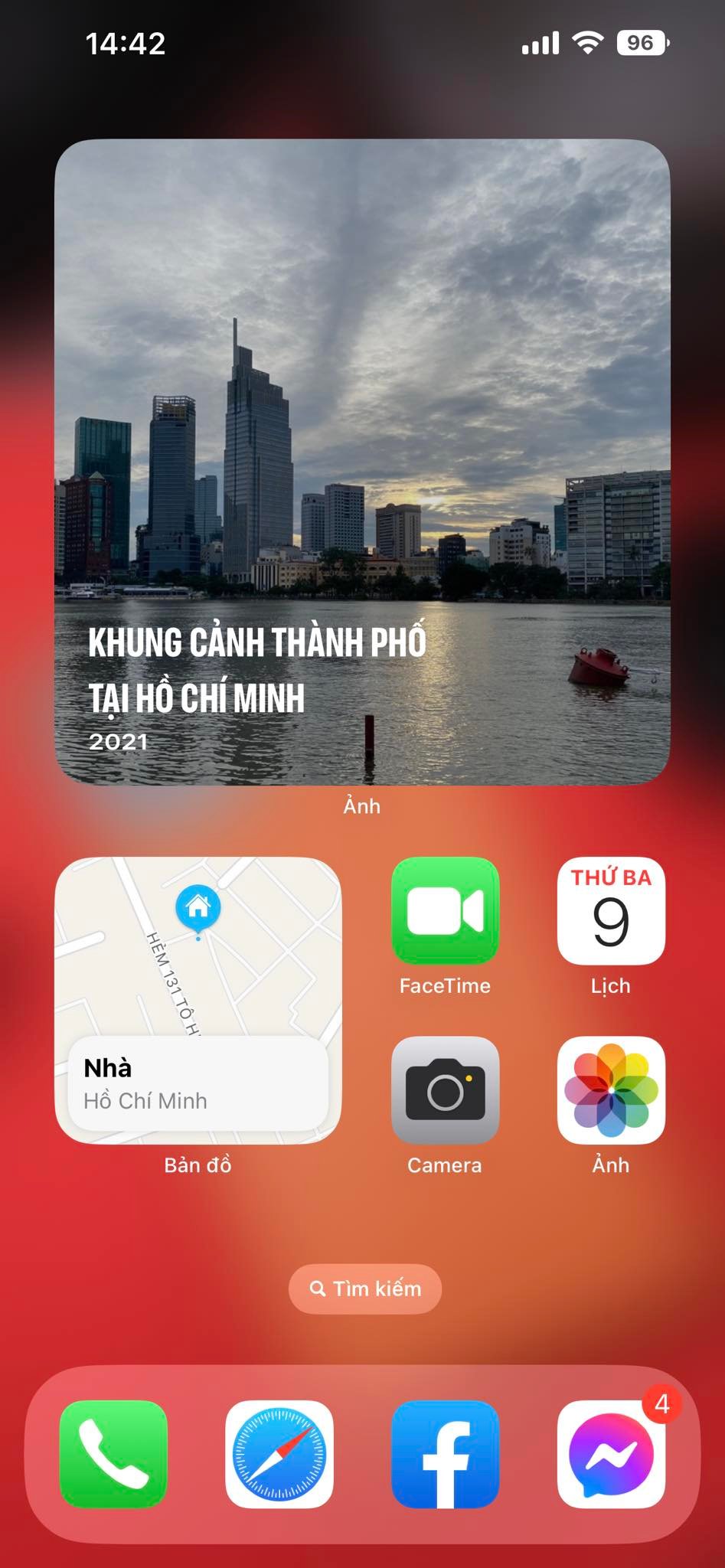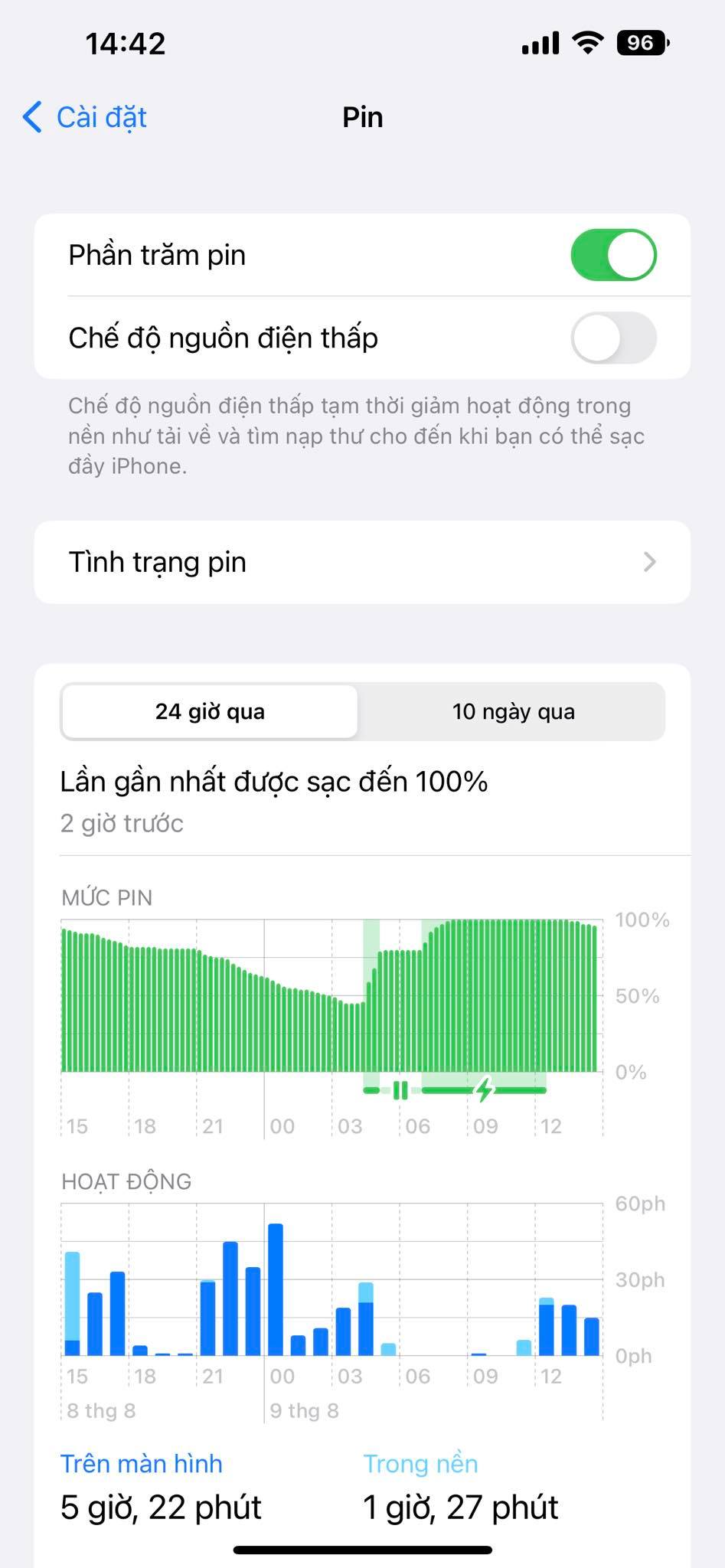iOS 16 beta 5 mới đem đến tính năng cho phép hiển thị phần trăm pin trên các mẫu iPhone có Face ID, và bài viết này sẽ hướng dẫn để bạn bật tính năng này.
Với phiên bản iOS 16 beta 5. Apple đem đến tính năng mà người dùng mong chờ từ lâu. Đó chính là khả năng hiển thị phần trăm pin ngay tại biểu tượng pin trên iPhone, thay vì trước đây người dùng phải kéo thanh trạng thái xuống. Hiện tại bạn đã có thể sử dụng ngay chỉ cần cập nhật lên iOS 16 bản beta 5, tuy nhiên chỉ có vài thiết bị là không hỗ trợ, cụ thể như iPhone 11, iPhone 12 Mini và iPhone 13 Mini (màn hình 5.4-inch), iPhone XR.
Trước đây với những iPhone có tích hợp Face ID, Apple đã bỏ đi khả năng hiển thị phần trăm pin vì không đủ không gian ở cạnh trên. Điều này khiến việc kiểm tra pin mất thêm 1 bước nữa. Với nâng cấp lần này những thiết bị có Face ID đã có thể xem được phần trăm năng lượng còn lại trên iPhone.
Để hiển thị phần trăm pin trên iPhone, đầu tiên bạn cần cài đặt phiên bản iOS 16 beta 5.
Sau đó đi đến Cài đặt > Pin, kế tiếp tìm mục Phần trăm pin và bật nó lên là xong. Lúc này các iPhone của bạn sẽ hiển thị số ở trong biểu tượng pin gọn gàng.
Ở phiên bản này Apple ngoài tích hợp thêm phần trăm pin còn thêm khả năng thay đổi biểu tượng như khi sạc sẽ xuất hiện biểu tượng và đổi màu xanh lá. Ngoài ra màu sắc của pin cũng thay đổi khi gần hết(đỏ), khi bật chế độ tiết kiệm pin (vàng) và khi ở nền sáng hoặc tối.